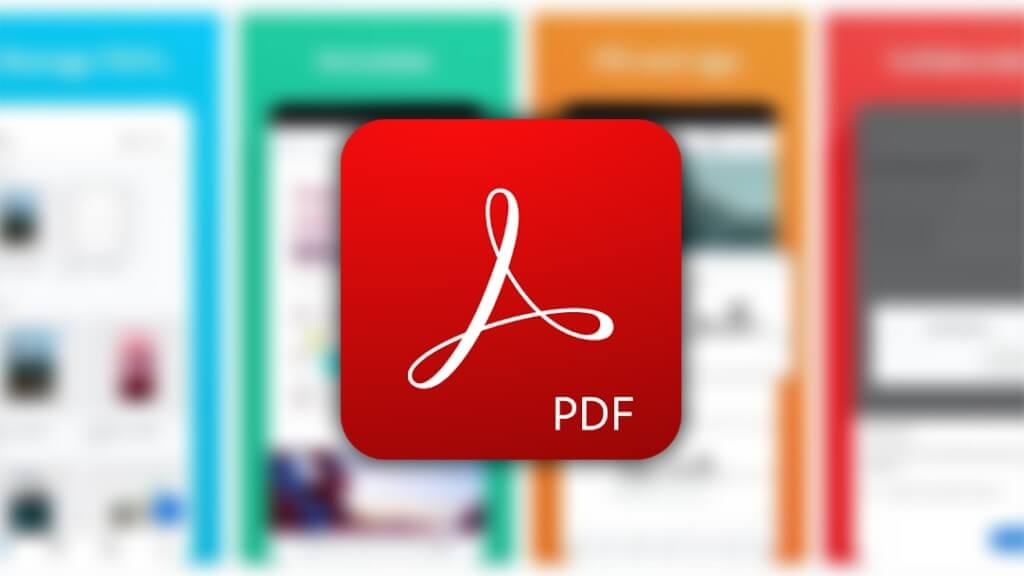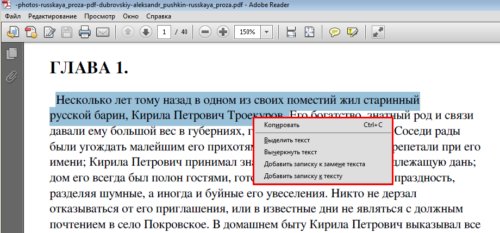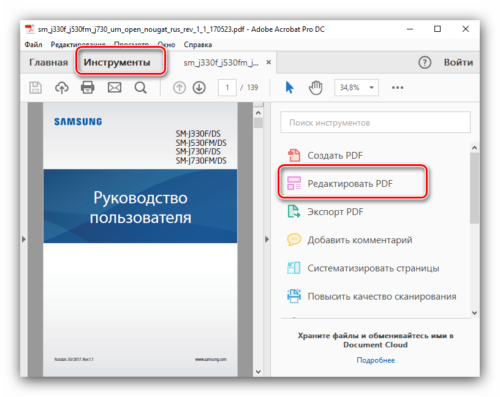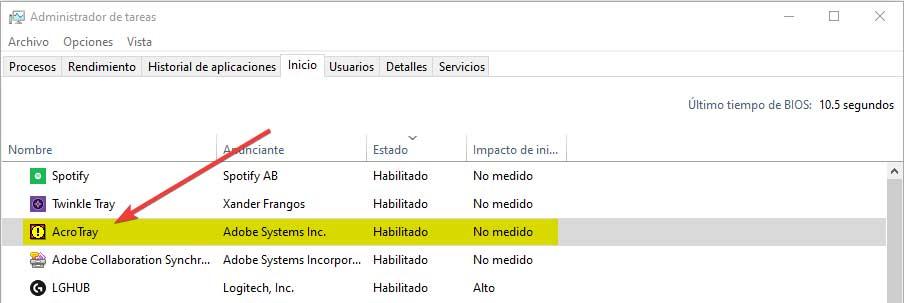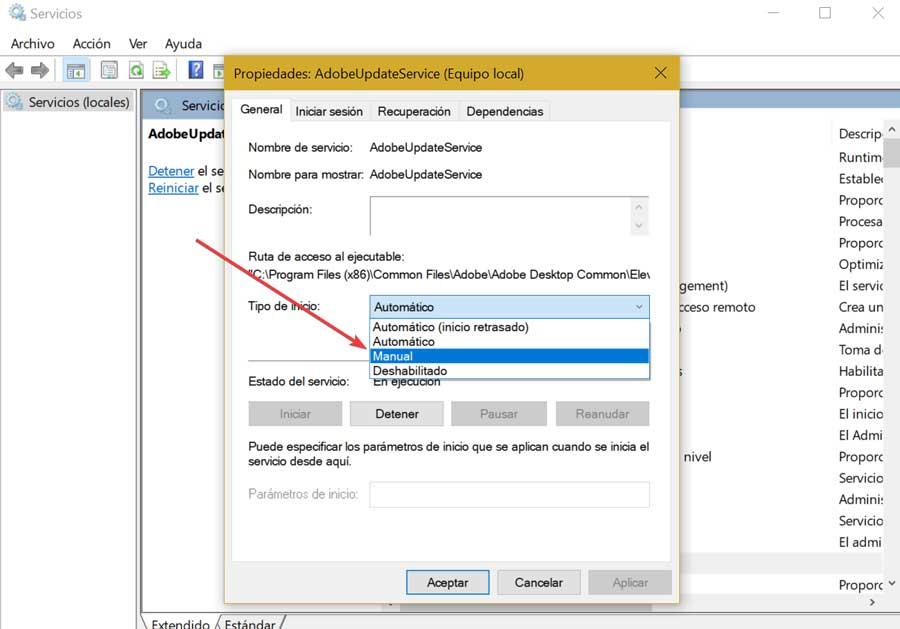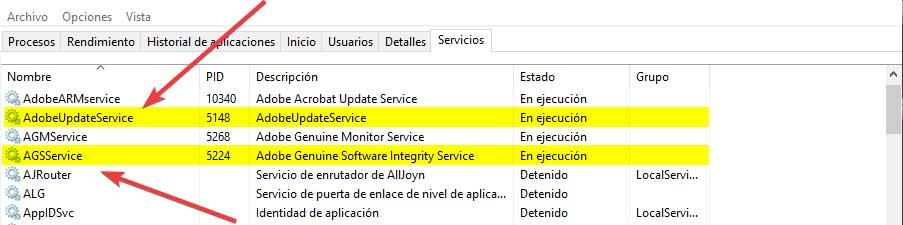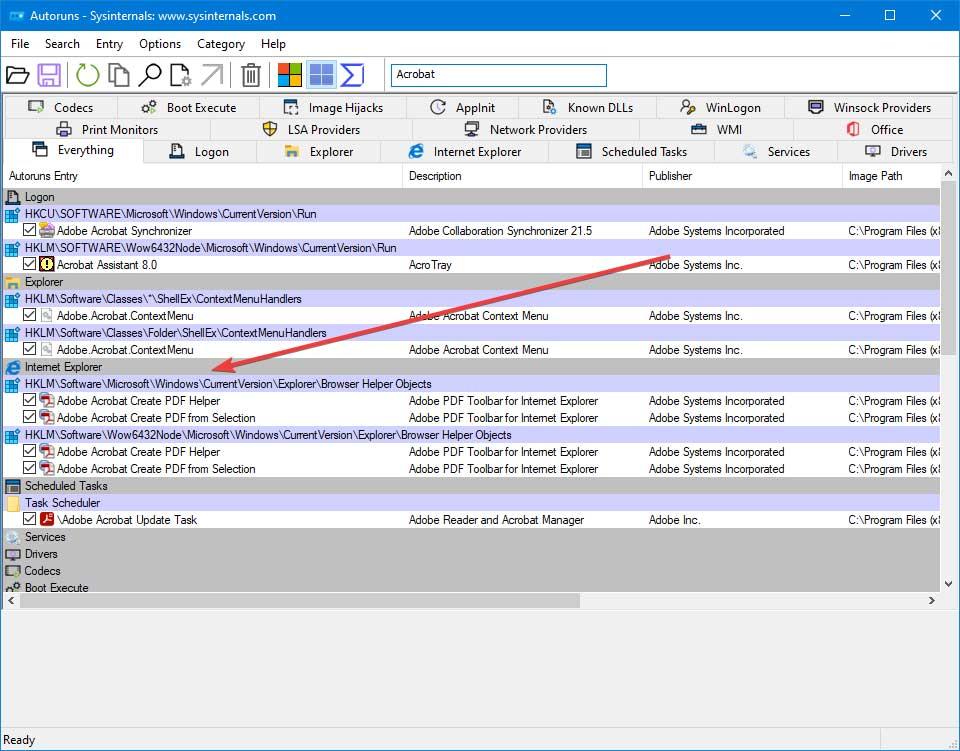Adobe reader and acrobat manager что это за программа в автозагрузке
Acrotray — что за программа в автозагрузке и способы ее отключить
Adobe Acrobat – это программное обеспечение, с помощью которого можно просматривать, создавать, печатать и управлять файлами в формате PDF. Часто используется в различных областях, включая бизнес, административные услуги, информационные технологии и учебную документацию. Но вместе с установкой Adobe Acrobat пользователи получают программный компонент AcroTray. Этот процесс будет постоянно загружаться при запуске системы без необходимости его использования и тем самым занимать место в оперативной памяти.
AcroTray.exe – что это за программа в автозагрузке?
AcroTray (расшифровывается Adobe Acrobat Tray Icon) является дополнительным компонентом Adobe и используется для открытия и конвертирования PDF-файлов в различные форматы. Программа автоматически запускается при загрузке операционной системы. При попытке нажатия правой кнопкой мыши на PDF-файл или его преобразования программа будет выбрасывать уведомление.
Этот фоновый процесс также используется для отслеживания обновлений. Сам исполняющий файл программы можно найти в каталоге установки Acrobat.
В каких случаях возникает необходимость отключить AcroTray
Есть несколько причин, из-за которых пользователи могут отключить программу из автозагрузки.
Как отключить в Диспетчере задач
Самый простой способ – отключить AcroTray в Диспетчере задач. Она находится во вкладке «Автозагрузка». Выполните следующие шаги:
Откройте диалоговое окно Выполнить совместным нажатием на клавиши Windows + R, впишите taskmgr и подтвердите запуск на Enter для вывода на экран Диспетчера задач.
Перейдите на вкладку «Автозагрузка» и найдите AcroTray. Кликните правой кнопкой мыши на нее и выберите «Отключить».
При следующей загрузке компьютера программа не запустится.
Отключение AcroTray с помощью Autoruns
Утилита Autoruns позволяет отслеживать и контролировать все процессы, которые автоматически запускаются при загрузке Windows.
Если Диспетчере задач не работает или не удается найти AcroTray, можно использовать эту утилиту, чтобы отключить ее из автозагрузки. Выполните следующие действия:
После перезапуска компьютера программа больше не запустится.
Отключение в службах Windows
Этим способом можно внести изменения в службы Adobe, настроенные на автоматический запуск. Изменение типа запуска на значение «Вручную» может отключить загрузку AcroTray при старте системы.
Для начала войдите в Windows как администратор.
Возможно, потребуется применить первый способ отключения ее в автозагрузке перед выполнением последующих действий.
Выведите на экран окно «Выполнить» нажатием на клавиши Windows + R, впишите команду service.msc и подтвердите ее загрузку на Enter.
Найдите в списке службы Adobe Acrobat Update и Adobe Genuine Software Integrity, кликните правой кнопкой мыши на каждую из них и перейдите в Свойства. Измените тип запуска на значение «Вручную» для обоих.
Перезагрузите компьютер. AcroTray не будет загружаться и занимать место в памяти.
filecheck .ru
Вот так, вы сможете исправить ошибки, связанные с AdobeARM.exe
Информация о файле AdobeARM.exe
Важно: Некоторые вирусы маскируют себя как AdobeARM.exe, особенно, если они расположены в каталогах c:\windows или c:\windows\system32. Таким образом, вы должны проверить файл AdobeARM.exe на вашем ПК, чтобы убедиться, что это угроза. Мы рекомендуем Security Task Manager для проверки безопасности вашего компьютера.
Комментарий пользователя
Лучшие практики для исправления проблем с AdobeARM
Если у вас актуальные проблемы, попробуйте вспомнить, что вы делали в последнее время, или последнюю программу, которую вы устанавливали перед тем, как появилась впервые проблема. Используйте команду resmon, чтобы определить процесс, который вызывает проблемы. Даже если у вас серьезные проблемы с компьютером, прежде чем переустанавливать Windows, лучше попробуйте восстановить целостность установки ОС или для Windows 8 и более поздних версий Windows выполнить команду DISM.exe /Online /Cleanup-image /Restorehealth. Это позволит восстановить операционную систему без потери данных.
AdobeARM сканер
Security Task Manager показывает все запущенные сервисы Windows, включая внедренные скрытые приложения (например, мониторинг клавиатуры или браузера, авто вход). Уникальный рейтинг надежности указывает на вероятность того, что процесс потенциально может быть вредоносной программой-шпионом, кейлоггером или трояном.
Бесплатный aнтивирус находит и удаляет неактивные программы-шпионы, рекламу, трояны, кейлоггеры, вредоносные и следящие программы с вашего жесткого диска. Идеальное дополнение к Security Task Manager.
Reimage бесплатное сканирование, очистка, восстановление и оптимизация вашей системы.
Зачем нужен Adobe Acrobat Reader DC и как его использовать?
Одним из наиболее комфортных инструментов для работы с файлами PDF является мощнейший Adobe Acrobat DC. Данный софт поддерживает огромное число функций, позволяющих работать с электронными документами, конвертировать в требуемые форматы и работать с файлами совместно с разных компьютеров.
Благодаря мощной функциональности программа Acrobat Reader вызывает большое число вопросов по использованию даже у бывалых пользователей из-за большого количества используемых компонентов.
В статье рассмотрим ответы на распространенные вопросы пользователей Acrobat DC для понимания нюансов применения программы. Если Вы раньше не слышали про эту программу, то загрузить ее можно, например, здесь Adobe Acrobat Pro DC.
Зачем нужен Adobe Acrobat Reader?
Нетрудно ответить, для чего необходим Adobe Acrobat Reader. Данное приложение – это мультифункциональное решение, созданное для редактирования и конвертации документов PDF в требуемый формат и последующей работы с ними.
Кроме удобного просмотра PDF-документов, софт позволяет одномоментно добавлять заметки, сканировать обычные документы и пускать их в печать. Компании, которые ценят удобные условия работы для сотрудников, отлично знакомы с Акробат Ридер.
Прежде всего, для каких целей он используется и зачем нужно покупать платную версию:
Каким образом можно использовать Adobe Acrobat DC?
Акробат Ридер дает возможность создавать PDF-документы из почти всех существующих форматов, сохранять их в разных вариантах и импортировать в другое место.
Два документа можно соединить в один. Также их можно повернуть, поменять размер, обрезать либо разделить, используя простую панель инструментов. Чтобы эффективно работать с PDF-документами удаленно и находясь в офисе, необходим навык по работе с PDF-файлами в Adobe Acrobat, а особенно – как изменить текст в интерфейсе этой программы.
В целом, программой пользоваться не сложно, после установки необходимо открыть Acrobat DC, далее выбираем подходящую функцию на панели инструментов. В случае, если вы ранее не сталкивались с программой и не понимаете, как воспользоваться Adobe Acrobat, заблаговременно прочтите аннотацию и проконсультируйтесь со спецами, которые регулярно обрабатывают файлы в этом удобном инструментарии.
Как внести правки в текст в приложении Acrobat Reader?
Благодаря удобному интерфейсу юзерам не стоит волноваться про то, каким образом отредактировать текст в Adobe Acrobat. Если появятся сложности, предлагаем использовать нашу рекомендацию:
Попробовав хоть один раз работу в Adobe Reader DC, правка текста для Вас больше не будет трудной.
Как откорректировать PDF-файл в Reader DC?
Освоившись с тем, как вносить правки в текстовый документ в Adobe Acrobat, у многих появляются вопросы про то, каким образом можно внести правки в PDF-документ в этой программе.
Основная масса PDF-документов в Вебе была сделана через Adobe Portable. Таким образом, Вы почти наверняка сможете открыть файл с расширением PDF при помощи программы от Adobe.
Чтоб внести правки в PDF-документ, Вам необходимо открыть файл с подходящим расширением, избрать функцию «Редактировать PDF», которая расположена на панели инструментов и применить её.
Вы сможете редактировать текст постранично, устанавливать подходящий шрифт, добавлять в текст маркированные или нумерованные списки, изменять межстрочные отступы и большинство других функций, которые доступны в любом текстовом редакторе. Таким образом, Adobe DC – это мощнейший инструмент для современных компаний, которые дорожат временем каждого сотрудника.
Одна из самых популярных программ на нашем Windows компьютер саман Acrobat, чрезвычайно популярное программное обеспечение для просмотра, создания и редактирования файлов в формате PDF. Установка этого приложения включает в себя компонент под названием AcroTray, который помогает быстрее запускать программы Adobe и автоматически загружается при запуске без необходимости его использования. Это то, что может негативно повлиять на производительность нашего компьютера.
Этот процесс, связанный с Adobe Acrobat, постоянно выполняется в фоновом режиме, поэтому он может замедлить работу Windows и замедлить работу ПК. Вот почему мы увидим, из чего именно он состоит и как мы можем отключить его, если захотим.
Что такое Adobe AcroTray.exe
Эта утилита иногда может сильно раздражать, так как когда постоянно работает на Запуск Windows и его постоянная активность может вызвать определенные замедления на некоторых компьютерах, потреблять системные ресурсы и работать без причины, даже если мы не используем Adobe Acrobat. Это не та функция, которую мы часто используем, и ее можно открыть только тогда, когда это необходимо программе, и не всегда открывать ее без причины. Кроме того, некоторые вредоносные программы, распространяющиеся в общих сетях и на рабочих станциях, могут маскироваться под тем же именем, что и AcroTray, если папка находится в Windows.
Хотя Adobe запускает эту службу запуска по ряду причин, включая возможность более быстрого запуска различных программ, в равной степени верно и то, что ее не нужно запускать постоянно, поскольку в тот момент, когда это потребуется, мы будем приступить к его активации, даже если он отключен.
Отключите этот процесс в Windows
Если мы не хотим использовать его, можно остановить процесс AcroTray, чтобы он не запускался постоянно, поскольку Acrobat запустит его автоматически, когда мы собираемся выполнить работу по преобразованию. Для этого у нас будет несколько способов, поскольку мы можем использовать диспетчер задач или приложение Windows Services. Мы также можем использовать Microsoftприложение Autoruns или стороннее программное обеспечение ShellExView.
Используйте диспетчер задач
Таким образом, в следующий раз, когда мы перезапустим компьютер, этот процесс не будет загружаться или работать в фоновом режиме, если программе не потребуется его использовать в какой-то момент.
Из служб Windows
Мы также можем использовать вкладку Services, которую мы находим в диспетчере задач. Здесь мы также находим услуги «Обновление Adobe Acrobat» и «Целостность подлинного программного обеспечения Adobe». Щелкните правой кнопкой мыши по каждому из них и выберите «Стоп».
Через утилиту Autoruns
После того, как файл загружен, мы должны распаковать его, используя наш обычный распаковщик, такой как WinRAR, WinZIP или аналогичный. Мы открываем папку и запускаем Autoruns64.exe (или Autoruns, если наша система 32-битная) и выбираем Запуск от имени администратора.
После выполнения мы должны искать » Acrobat Acrobat Create PDF Helper » и «Adobe Acrobat PDF из выбранного» в окне автоматического выполнения и снимите флажок. Теперь нам просто нужно закрыть автозапуск и перезагрузить компьютер, чтобы убедиться, что процесс AcroTray больше не запускается автоматически.
Используя ShellExView
что такое adobearm.exe
Keep yourself alive
Keep yourself alive
Есть заведомо чистые файлы с цифровой подписью и находящиеся в базах у фаера. Сейчас веду речь о фаерволле Dr.Web. В режиме автосоздания правил для таких программ создается правило согласно базе без запроса пользователя. Если вам это не нравится, отключите автосоздание правил и используйте интерактивный режим.
Есть заведомо чистые файлы с цифровой подписью и находящиеся в базах у фаера. Сейчас веду речь о фаерволле Dr.Web. В режиме автосоздания правил для таких программ создается правило согласно базе без запроса пользователя. Если вам это не нравится, отключите автосоздание правил и используйте интерактивный режим.
oldman666,
совершенно непонятно, к чему эти длинные тексты.
Adobe Arm, otherwise known as Adobe Reader and Acrobat Manager, is an autoupdate utility that notifies you, downloads, and installs new updates for these products. If you install these updates manually then you do not need this program to start up automatically.
oldman666,
совершенно непонятно, к чему эти длинные тексты.
Adobe Arm, otherwise known as Adobe Reader and Acrobat Manager, is an autoupdate utility that notifies you, downloads, and installs new updates for these products. If you install these updates manually then you do not need this program to start up automatically.
Которую участникам форума пришлослось бы мучительно разыскивать среди обширной
выдачи Google.
Которую участникам форума пришлослось бы мучительно разыскивать среди обширной
выдачи Google.
Keep yourself alive